В данной статье я хочу рассказать вам о том, что это Setup Wizard и как удалить вредоносную программу под названием Setup Wizard, и устранить сделанные в операционной системе изменения. Сама по себе эта программа не является троянским софтом, поэтому она не внесена в список сигнатур большинства антивирусных программ. Установленный на компьютере антивирус, как правило, никак не препятствует процессу инсталляции приложения Setup Wizard.
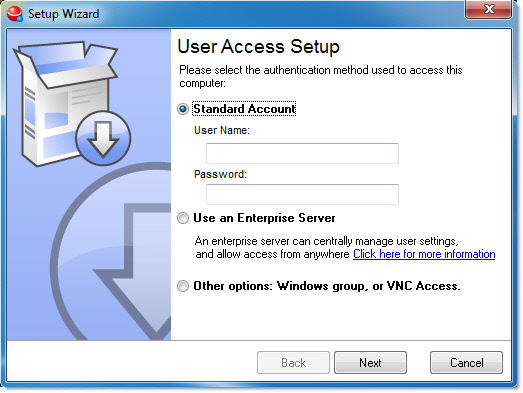
Выскакивающее окно Setup Wizard
Признаки заражения компьютера Setup Wizard
Недавно я, как и многие другие пользователи интернета, столкнулся с проблемой появления на рабочем столе назойливого окна инсталлятора, окно Setup Wizard выскакивает у меня очень часто. Я не знал, что это за программа Setup Wizard и начал разбираться. Обычное закрытие программы не помогало, потому, как окно Setup Wizard автоматически появляется каждые 2 часа. В диалоговом окне имеется несколько надписей на англ. языке, что в переводе звучит так — «Мы проинсталлировали актуальную версию приложения. Также будут установлены дополнительные программы. Нажмите «Далее» для продолжения».
Ни в коем случае нельзя нажимать кнопку «Next», в противном случае начнется скачивания большого количества потенциально опасных программ, от которых избавиться будет значительно сложнее. Не так опасно само выскакивание окна Setup Wizard, как приложения, которые он скачивает и инсталлирует на компьютер. Большинство софта является рекламным, т. е. — будут самопроизвольно меняться стартовые страницы браузера, появляться назойливая реклама на сайтах, открываться диалоговые окна с баннерами.
Как происходит заражение приложением Сетуп Визард
Заразить операционную систему этим инсталлятором Setup Wizard может любой пользователь интернета. Достаточно скачать его с сомнительного сайта и запустить файл с расширением «ЕХЕ». К примеру, я скачивал из интернета RAR-архив с данными, но не заметил, что расширение файла является другим.
Меры предосторожности:
- Не посещайте подозрительные сайты, блокируемые браузером, поисковыми системами или антивирусом как вредоносные. Проверяйте антивирусом все скачанные файлы. И эта программа Setup Wizard не проникнет на ваш ПК.
- Если скачиваете музыку, архивы, документы и др., то всегда проверяйте расширение загружаемого файла, оно всегда должно соответствовать типу файла. К примеру, архив с названием «имя_архива.rar.exe» нельзя запускать ни в коем случае.
- Когда устанавливаете какую-либо программу, никогда не выбирайте упрощенный режим, всегда проводите инсталляцию в режиме «для опытных пользователей, расширенный». Если инсталлятор спросит, устанавливать ли дополнительный софт — всегда отказывайтесь.
Инсталляция загруженного софта в стандартном режиме — это самая распространенная ошибка пользователей и это самый популярный способ проникновения Setup Wizard в систему. Это относится даже к проверенным программам от хорошо известных и проверенных поставщиков.
Способы удаления Setup Wizard
Инструкция по удалению инсталляторов универсальная, с ее помощью можно удалить как Setup Wizard, так и его разновидности, аналоги. Перечислю в списке основные способы удаления.
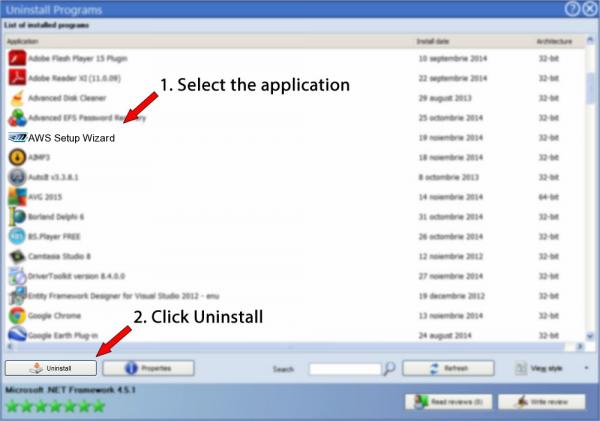
- Откат системы — это самый простой способ, который во многих случаях позволяет полностью избавиться от проблемы с Setup Wizard. Делается с использованием стандартного средства Windows — «Восстановление системы».
- Ручное удаление подозрительных программ, установленных незадолго до появления признаков заражения. Желательно это делать с помощью специальных деинсталляторов, а не через стандартные средства Windows. В нашем случае нужно найти и удалить приложение с окончанием «…Setup Wizard». Если помимо инсталлятора установились дополнительные программы, то удаляйте и их.
После деинсталляции всего подозрительного от этого Setup Wizard нельзя проводить перезагрузку компьютера. Сначала нужно удалить все временные файлы, очистись корзину, удалить подозрительные записи из автозагрузки и битые ключи в реестре. Для этой цели подойдет программа CCleaner или аналогичные.
Проверка компьютера на вирусы:
На видео приведена подробная инструкция по удалению всего спектра «инсталляторов»:



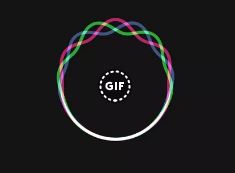


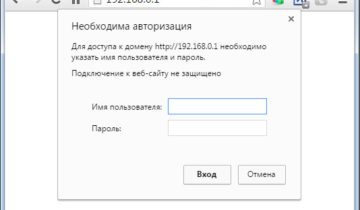
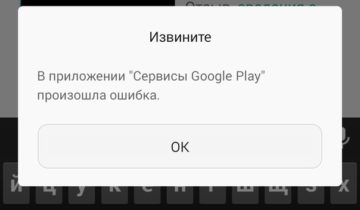

задолбала эта хрень ток запускаю фолыч и она срозу появляестя я уже 3 день мучаюсь
Окно setup wizard вылазит, похоже ребята мне к вам.
Помогите, сброшу пару сотен рублей за помощь , уже мучаюсь несколько дней . Пробовал делать всё как на видео всё равно появляется раз в полчаса.
все удалил что устанавливал вроде бы. Все еще на компе эта ересь
А как вы удалили всплывающее окно?
У меня появлялось такое всплывающее окно:
Всем привет,хотел бы поделиться своим опытом)
Что бы вывести его из вашего компьютера действуем по моему плану
1)Нажимаем на сетуп(не на некст)
2)видим что пуск у нас стал синим
3)вызываем диспетчер задач
4)Видим два новых файла,правой кнопкой мыши нажимаем на файл 90А.TMP(У меня так)
5)нажимаем Перейти к процессу
6)опять пкм нажимаем на файл и нажимаем на свойство
7)видим расположение этих охенных файлов
8)вырезаем и спокойно дальше занимаемся делами)
У меня все.
Мне помогло,спасибо. Только файлы чутка по другому назывались,но суть одна и та же. 🙂
У меня не открывается расположение этих файлов,я когда нажимаю они не открываются типо замок весит.. Потм
При выскакивании окна с Setup Wizard,нажмите клавишу Пуск и в панели где показываються все активные программы наведите на Setup Wizard,вы увидите в складке две программы, Setup Wizard, и программу из-за которой он запускаеться. Далее идем в Панель управления>Программы и компоненты, находим нашу программу из-за которой появляеться SW и удаляем ее, не знаю как вам, но мне помогло!
C:\Windows\Temp, обычно в этой папке штука остается, сделай те проще, зайдите в папку и удалите все что там есть 😀